|
Die Tippfarm | ||
Tipp 1874: Anzahl der Eingaben beschränken Sie können in einem bestimmten Zellbereich die Anzahl der Eingaben einschränken. Das ist z.B. nützlich, wenn Sie einen Fragebogen in Form eines Excel-Arbeitsblattes versenden und nur eine bestimmte Anzahl von Antworten erhalten wollen. Beispiel: Aus einer Anzahl von Romanen sollen maximal 3 kurz verbal bewertet werden: 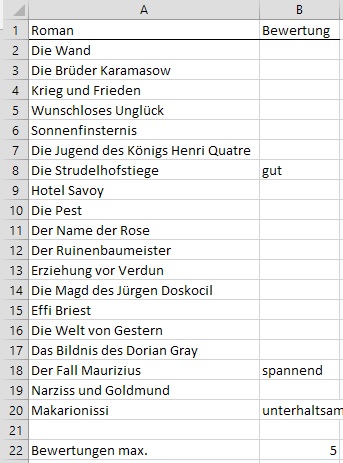
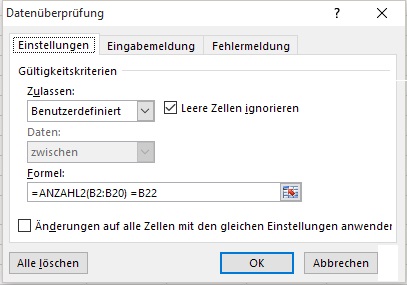
Damit haben Sie verhindert, dass im Bewertungsbereich mehr als 3 Bewertungen vorgenommen werden. Beim Versuch, eine Eingabe in eine vierte Zelle abzuschließen erhalten Sie eine Fehlermeldung. Tipp getestet unter Excel 2007, 2010, 2013 Eingestellt: 28.12.15 - Update: 00.00.0000 - Abrufe: 18.948
| ||




